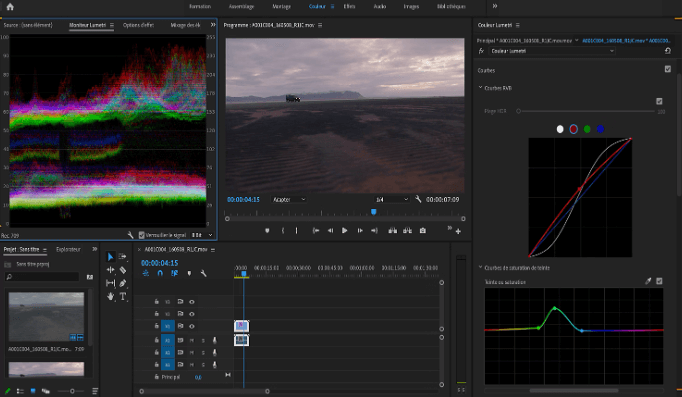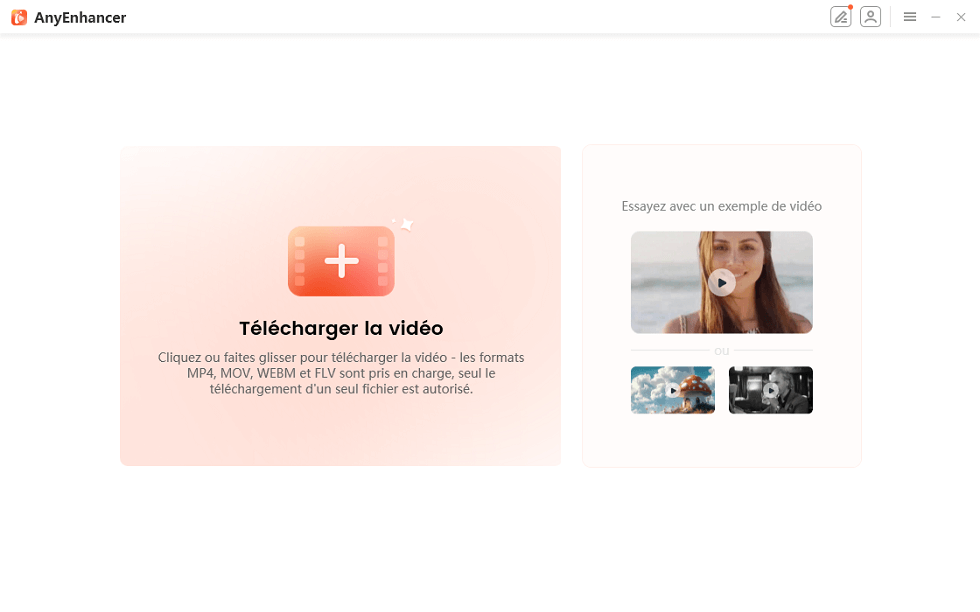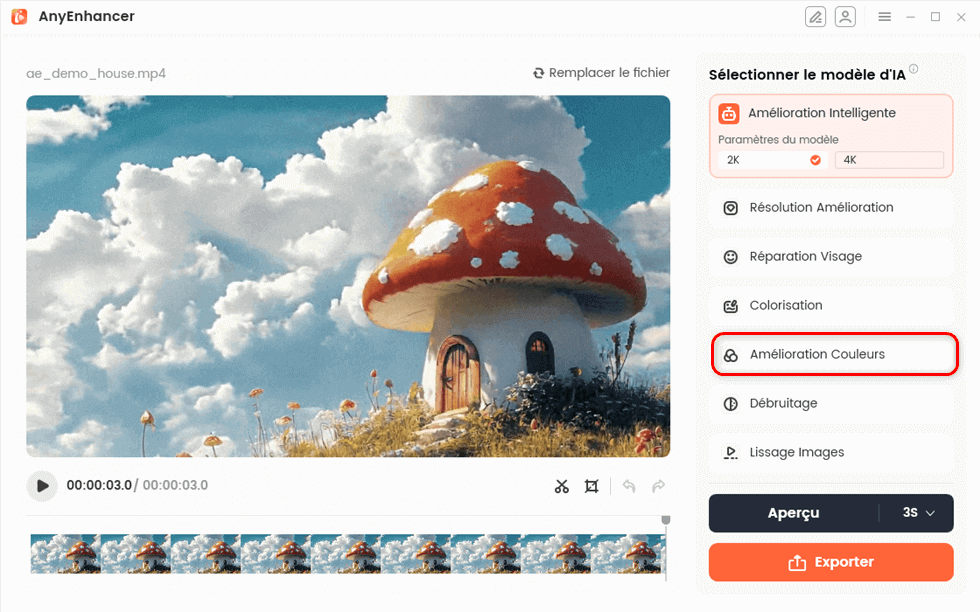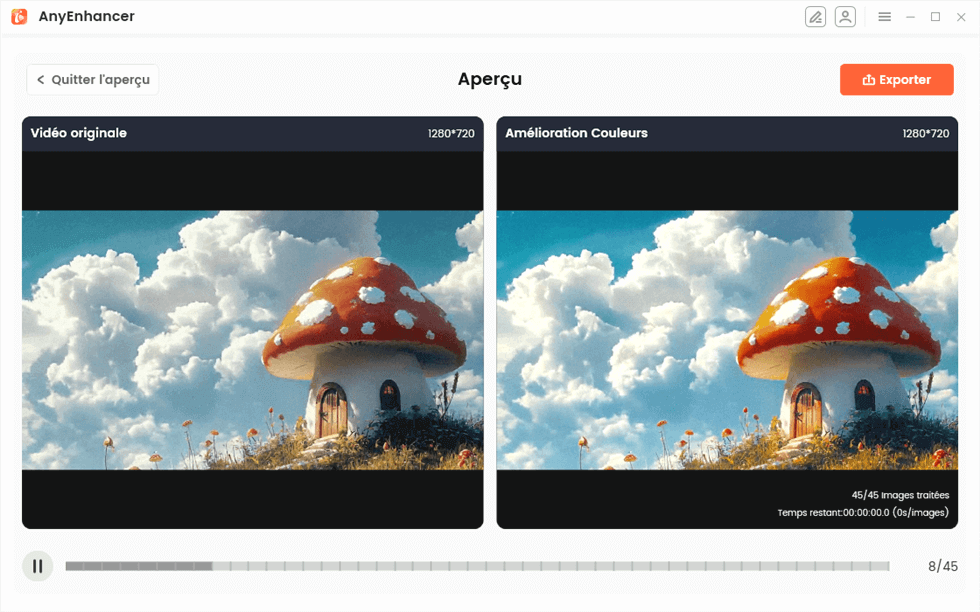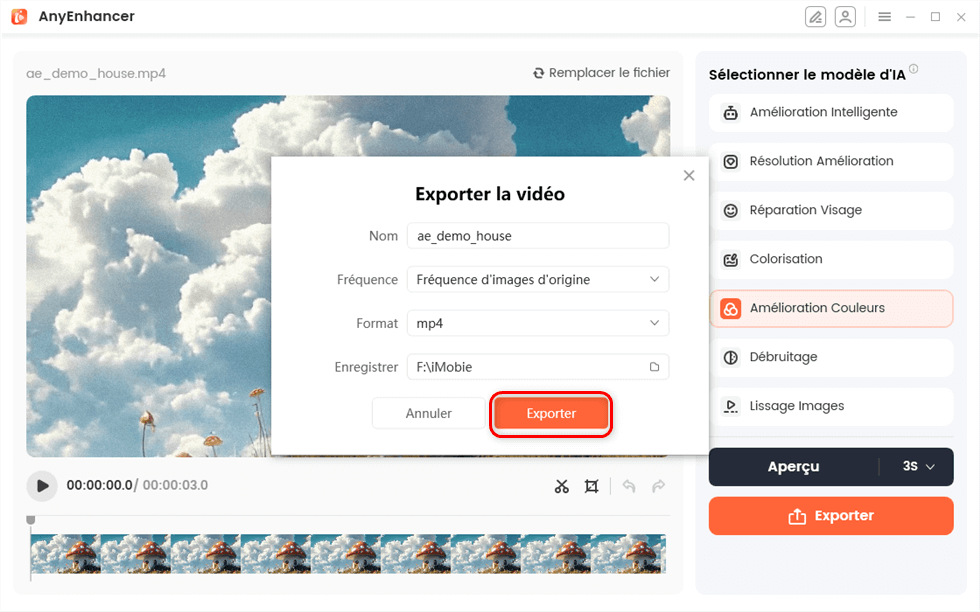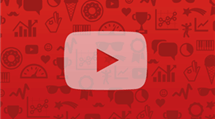Maîtriser l’étalonnage vidéo dans Premiere Pro [ Guide pratique ]
L’étalonnage couleurs dans Premiere Pro est essentiel pour améliorer la qualité de vidéo. Ce guide vous propose une introduction détaillée à l’utilisation de Premier Pro, ainsi que la meilleure solution pour étalonner facilement des vidéos.
Ronnie Martin | Dernière mise à jour le: 09/12/2024
929 Mots|3Minutes
L’étalonnage des couleurs est une étape clé pour convertir votre vidéo et lui donner un rendu professionnel. Cependant, il est souvent difficile d’améliorer la luminosité ou de corriger les couleurs de manière naturelle.
Adobe Premiere Pro est un logiciel de montage vidéo puissant et largement utilisé. Il offre une multitude d’outils de montage et d’effets spéciaux. Dans cet article, nous allons vous présenter comment utiliser Premiere Pro à étalonner la vidéo, et offrir une autre méthode simple et efficace pour optimiser l’étalonnage des couleurs des vidéos.
Comment étalonner une vidéo dans Premiere Pro
Adobe Premiere Pro est un logiciel de montage vidéo puissant intégré de correction des couleurs et d’étalonnage qui permet aux utilisateurs d’ajuster des paramètres tels que la balance des couleurs, la saturation, la luminosité afin de rendre la vidéo plus vivante et plus nette.
L’étalonnage vidéo dans Premiere Pro peut être compliqué car il nécessite une connaissance approfondie des outils disponibles et de la manière de les utiliser, et il y a un certain nombre d’étapes qui prennent beaucoup de temps.
Les étapes de l’étalonnage dans Premiere Pro:
- Importez la vidéo dans Adobe Premiere Pro et placez-la sur la timeline.
- Créez un nouveau calque de réglage qui vous permettra de réutiliser les mêmes valeurs de couleur sur différents clips.
- Dans le panneau «Effets», recherchez l’option «Couleur Lumetri» et ajoutez-la au calque de réglage en la faisant glisser sur le calque.
- Dans le panneau principal des couleurs de Lumetri, vous verrez des curseurs qui vous permettront d’ajuster la saturation, l’éclat et la netteté de vos clips vidéo. Pour créer des couleurs équilibrées dans votre vidéo, tirez sur les curseurs jusqu’à ce que vous trouviez la valeur parfaite sur chaque curseur.
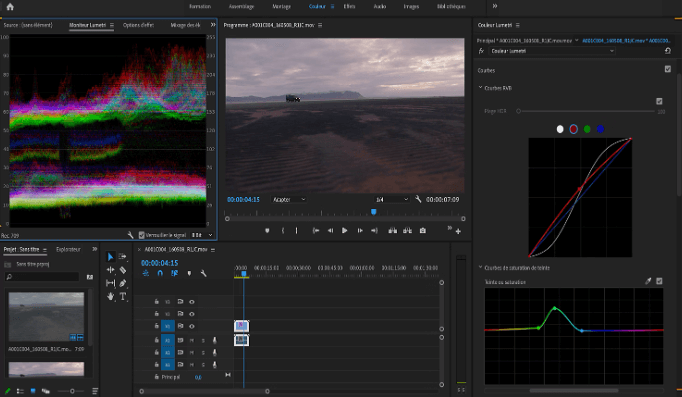
L’étalonnage dans Premiere Pro
De nombreux photographes non-professionnels ou débutants trouvent que l’étalonnage des couleurs dans Premiere Pro est vraiment très compliqué. Il est donc urgent de trouver un logiciel simple, facile à utiliser et dont l’effet n’est pas pire que celui de Premiere Pro pour étalonner les couleurs de la vidéo. Nous vous proposons un logiciel puissant-AnyEnhancer, une solution idéale pour l’étalonnage vidéo.
Excellente alternative de Premiere Pro-AnyEnhancer
AnyEnhancer, un logiciel d’amélioration vidéo professionnel, vous permet d’étalonner instantanément les couleurs et améliorer la qualité de vos vidéos. Comparé à d’autres méthodes (telles que Premiere Pro), AnyEnhancer simplifie le processus d’étalonnage des couleurs sans sacrifier la qualité, ce qui en fait le meilleur choix pour ceux qui veulent des résultats professionnels sans complexité.
Les principales caractéristiques de l’amélioration couleurs d’AnyEnhancer :
- Permettez une utilisation facile et rapide, même pour les débutants.
- Améliorez vos vidéos tout en enrichissant les détails et les textures à l’aide de différents modèles IA.
- Ajustez automatiquement les couleurs pour obtenir un rendu naturel.
- Modifiez les ombres, les médiums et les hautes lumières pour un contraste parfait.
Les étapes de l’étalonnage avec AnyEnhancer :
- Téléchargez AnyEnhancer sur votre ordinateur.
- Lancez-le et cliquez sur « Télécharger la vidéo » et sélectionnez votre vidéo à étalonner.
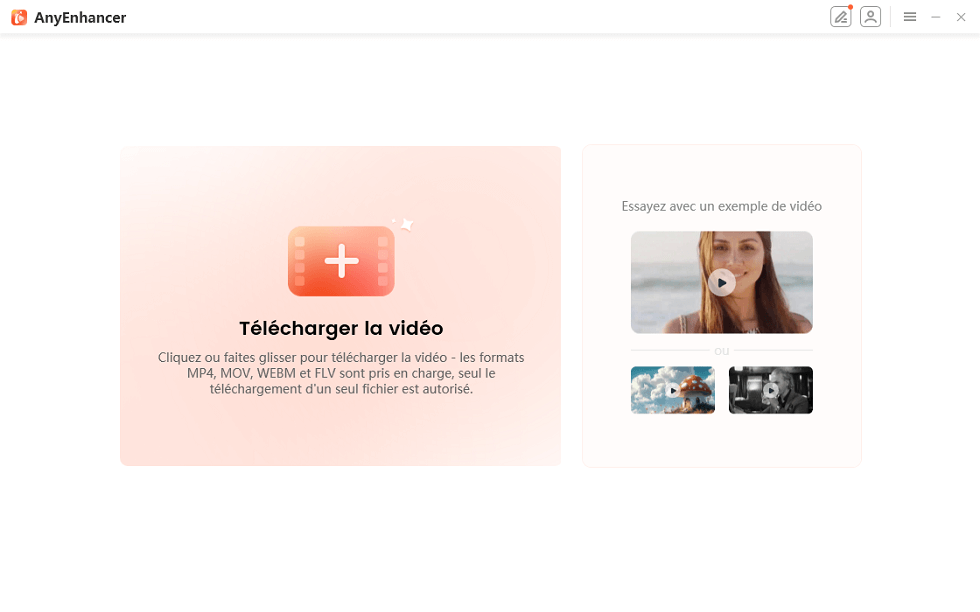
Cliquez sur le bouton Télécharger la vidéo
- Choisissez « Amélioration Couleurs ».
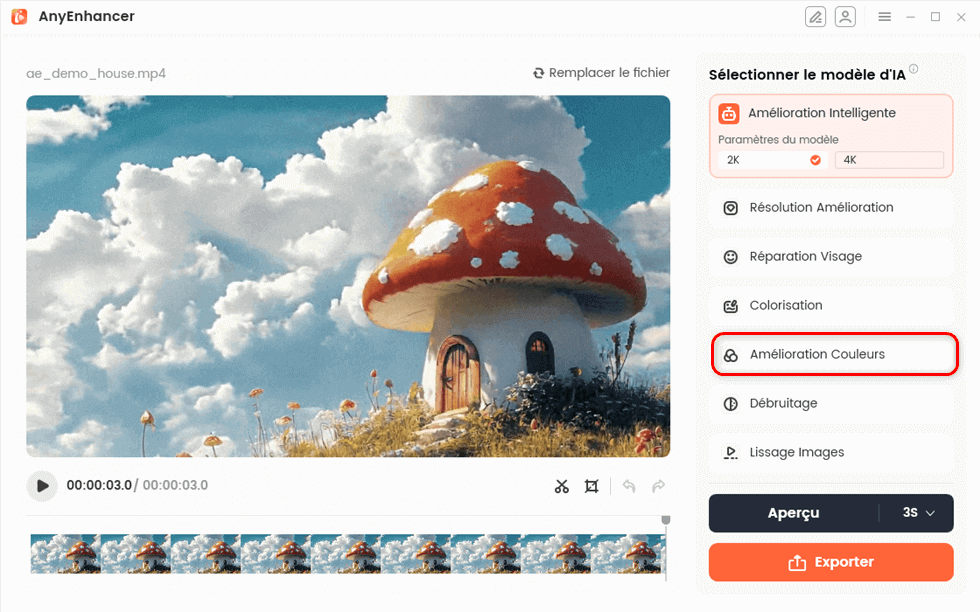
Choisissez amélioration couleurs
- AnyEnhancer commencera automatiquement à étalonner les couleurs de la vidéo, vous pouvez toujours voir l’optimisation de votre vidéo pendant le processus.
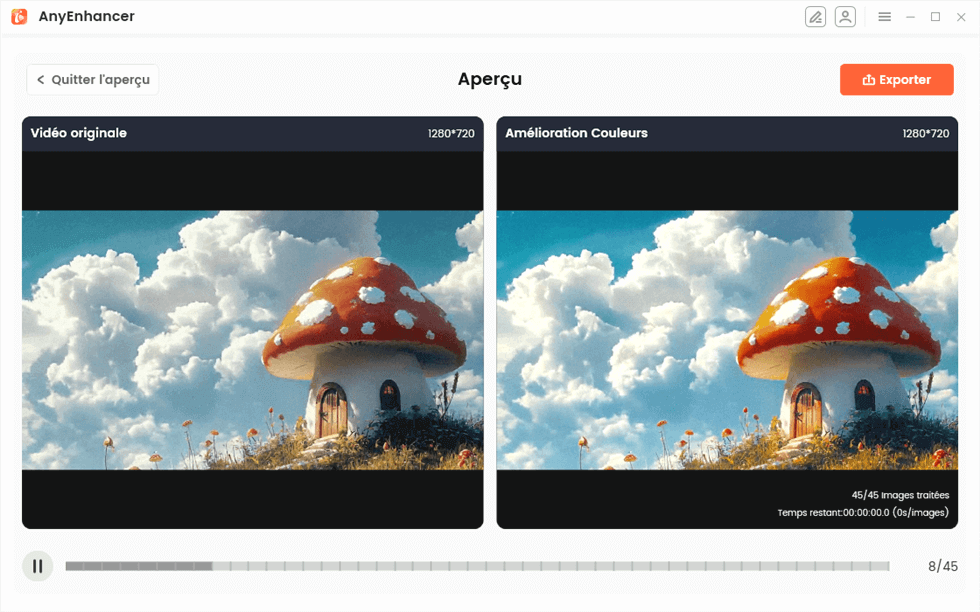
Aperçu l’amélioration
- Après l’étalonnage des couleurs de la vidéo, cliquez sur « Exporter » puis sélectionnez l’emplacement de votre vidéo.
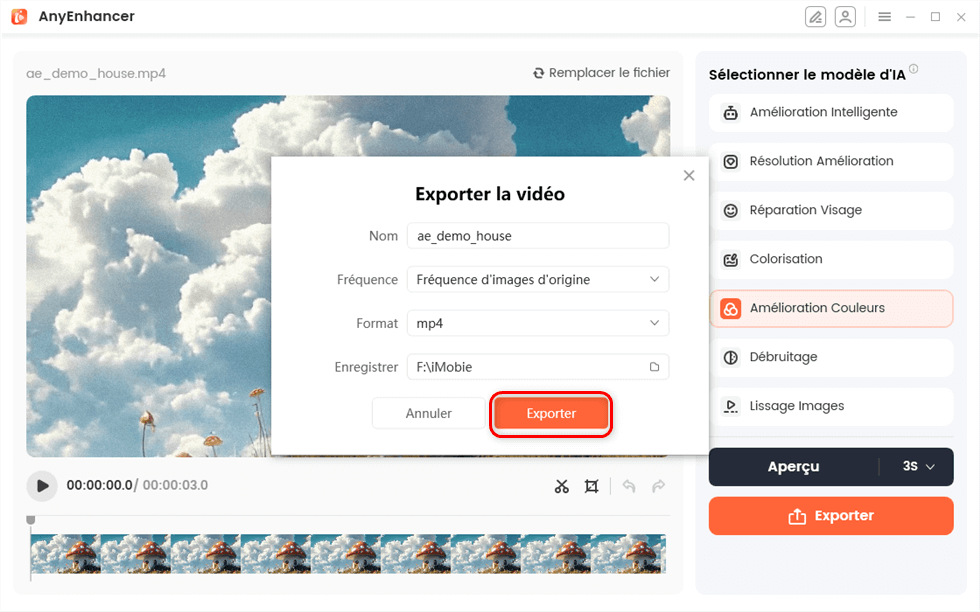
Exporter la vidéo
FAQ
Q.
Est-ce que les débutants peuvent utiliser Premiere Pro pour étalonner des vidéos ?
A.
Premiere Pro propose des outils puissants et professionnels mais peut être un peu complexe pour les débutants. Vous devrez consacrer un certain temps à l’acquisition des compétences, ce qui n’est pas toujours très convivial pour les nouveaux utilisateurs.
Si vous recherchez une méthode plus rapide et intuitive pour l’étalonnage vidéo, AnyEnhancer est une excellente alternative.
Q.
Est-ce que l’étalonnage des couleurs de la vidéo affecte le contenu original ?
A.
L’étalonnage des couleurs de la vidéo ne modifiera pas le contenu original, mais améliorera sa qualité, sa clarté et sa fidélité des couleurs.
Conclusion
L’étalonnage dans Premiere Pro offre des possibilités avancées pour donner une dimension professionnelle à vos vidéos. Toutefois, si vous souhaitez une solution plus rapide et accessible pour étalonner les couleurs, AnyEnhancer se distingue par sa simplicité et son efficacité. Ne perdez plus de temps, essayez AnyEnhancer et donnez à vos vidéos un rendu exceptionnel en quelques clics.
Ronnie Martin
Membre de l'équipe iMobie et fan d'Apple, adore aider plus d'utilisateurs à résoudre divers types de problèmes liés à iOS et Android.
FocuSee
Screenify
AnyEnhancer
Vozard
AnyMiro
AnyFix
 PhoneClean
PhoneClean MacClean
MacCleanWinOptimizer
 M1 App Checker
M1 App CheckerHeic Converter